Ir , también conocido como GoLang , es un lenguaje de programación de código abierto desarrollado en Google por Robert Griesemer , Rob Pike y Ken Thompson en 2007. El lenguaje Go se convirtió en un proyecto público de código abierto el 10 de noviembre de 2009. El lenguaje Go se usa activamente en algunos servidores de producción de Google, así como en otras compañías como Dropbox, CoreOS, CloudFlare, Docker, Soundcloud, Uber y muchos. En este tutorial, veremos cómo instalar y configurar el lenguaje de programación Go en Linux.
Instalar Go Language en Linux
Puede instalar Golang usando el administrador de paquetes o compilar e instalar desde la fuente. Veremos ambos.
Instalar el lenguaje Go usando administradores de paquetes
El idioma Go está disponible en los repositorios predeterminados de la mayoría de las distribuciones modernas de Linux.
En Arch Linux y derivados:
$ sudo pacman -S go
En sistemas basados en RPM como RHEL, CentOS, Fedora, ejecute:
$ sudo yum install golang
O,
$ sudo dnf install golang
En sistemas basados en DEB como Debian, Ubuntu, Linux Mint, puede instalarlo usando el comando:
$ sudo apt-get install golang
En SUSE/openSUSE:
$ sudo zypper install golang
Instalar idioma Go desde la fuente
Go está disponible en los repositorios predeterminados de algunas distribuciones de Linux. Sin embargo, la versión del idioma Go en los repositorios predeterminados puede estar un poco desactualizada. Por lo tanto, siempre se recomienda usar la versión más reciente descargando el tarball del sitio web oficial e instalarlo manualmente como se describe a continuación.
Los siguientes fueron probados en la edición del servidor Ubuntu 16.04 LTS. Sin embargo, estos pasos son los mismos para otras distribuciones de Linux.
Descargue el tarball más reciente desde aquí .
$ wget https://dl.google.com/go/go1.10.2.linux-amd64.tar.gz
A continuación, verifique la integridad del archivo descargado como se muestra a continuación.
$ sha256sum go1.10.2.linux-amd64.tar.gz
La salida de muestra sería:
4b677d698c65370afa33757b6954ade60347aaca310ea92a63ed717d7cb0c2ff go1.10.2.linux-amd64.tar.gz
Tenga en cuenta que el valor de suma de verificación SHA256 que se muestra arriba debe coincidir con el que se proporciona con el enlace de descarga. Si no coincide, descargue un nuevo tarball y continúe.
Extrae el tarball descargado usando el comando:
$ sudo tar -C /usr/local -xvzf go1.10.2.linux-amd64.tar.gz
Este comando extrae el tarball a /usr/local directorio. Aquí, -c marca indica el directorio de destino.
Descargar - Guía gratuita:"Programación de un juego con Unity:guía para principiantes"Configurar Ir
Ahora, debemos configurar la ruta ejecutable del idioma Go en el perfil de usuario. Para ello, edite su perfil de usuario:
$ sudo vi ~/.profile
Agregue la siguiente línea:
export PATH=$PATH:/usr/local/go/bin
Escribe :wq para guardar y cerrar el archivo.
A continuación, configure el espacio de trabajo para el idioma Go donde vamos a guardar las compilaciones del idioma Go.
Un espacio de trabajo es una jerarquía de directorios con tres directorios en su raíz:
- origen contiene archivos fuente de Go,
- paquete contiene objetos de paquete, y
- papelera contiene comandos ejecutables.
Cree la jerarquía de directorios anterior para el espacio de trabajo de idioma Go usando el comando:
$ mkdir -p $HOME/go_projects/{src,pkg,bin} Aquí, $HOME/go_projects es el directorio donde Go construirá sus archivos.
A continuación, debemos señalar Ir al nuevo espacio de trabajo.
Para hacerlo, edite ~/.profile archivo:
$ sudo vi ~/.profile
Agregue las siguientes líneas para señalar Ir al nuevo directorio del espacio de trabajo.
export GOPATH="$HOME/go_projects" export GOBIN="$GOPATH/bin"
Si el idioma Go está instalado en otra ubicación que no sea la ubicación predeterminada (/usr/local/), debe especificar la ruta de instalación (GOROOT) en ~/.profile expediente. Digamos, por ejemplo, que si ha instalado go lang en su directorio HOME, tendrá que agregar las siguientes líneas en el archivo de perfil de usuario.
export GOROOT=$HOME/go export PATH=$PATH:$GOROOT/bin
Tenga en cuenta que si instaló Golang mediante administradores de paquetes, la ruta de instalación será /usr/lib/go o /usr/lib/golang . Debe actualizar el valor de la ruta correcta en GOROOT.
Una vez que haya especificado los valores apropiados, ejecute el siguiente comando para actualizar los valores del entorno Go lang.
$ source ~/.profile
Ahora, ejecute los siguientes comandos para verificar si ha instalado y configurado correctamente el idioma Go.
Comprobemos la versión instalada:
$ go version
Salida de muestra:
go version go1.10.2 linux/amd64
Para ver la información del entorno Go lang, ejecute:
$ go env
Salida de muestra:
GOARCH="amd64" GOBIN="/home/sk/go_projects/bin" GOCACHE="/home/sk/.cache/go-build" GOEXE="" GOHOSTARCH="amd64" GOHOSTOS="linux" GOOS="linux" GOPATH="/home/sk/go_projects" GORACE="" GOROOT="/usr/local/go" GOTMPDIR="" GOTOOLDIR="/usr/local/go/pkg/tool/linux_amd64" GCCGO="gccgo" CC="gcc" CXX="g++" CGO_ENABLED="1" CGO_CFLAGS="-g -O2" CGO_CPPFLAGS="" CGO_CXXFLAGS="-g -O2" CGO_FFLAGS="-g -O2" CGO_LDFLAGS="-g -O2" PKG_CONFIG="pkg-config" GOGCCFLAGS="-fPIC -m64 -pthread -fmessage-length=0 -fdebug-prefix-map=/tmp/go-build286572886=/tmp/go-build -gno-record-gcc-switches"
Si ve un resultado como el anterior, ¡felicidades! El lenguaje Go está listo para usar. Puede comenzar a codificar sus programas go.
Cree un programa simple de 'hola mundo' usando Go
Ahora sabemos cómo instalar y configurar el idioma Go. Avancemos y creemos un programa simple de 'hola mundo'.
Cree un directorio separado para almacenar el código fuente de su programa. El siguiente comando crea un directorio para almacenar el código fuente del programa 'hola mundo'.
$ mkdir $HOME/go_projects/src
$ mkdir $HOME/go_projects/src/hello
Cree un archivo llamado hello.go :
$ vi go_projects/src/hello/hello.go
Agregue las siguientes líneas:
package main
import "fmt"
func main() {
fmt.Println("Hello, World")
} Guarde y cierre el archivo. Luego, ejecute el siguiente comando para compilar el programa 'hola mundo':
$ go install $GOPATH/src/hello/hello.go
Finalmente, ejecute el programa 'hola mundo' usando el comando:
$ $GOBIN/hello
La salida de muestra sería:
Hello, World
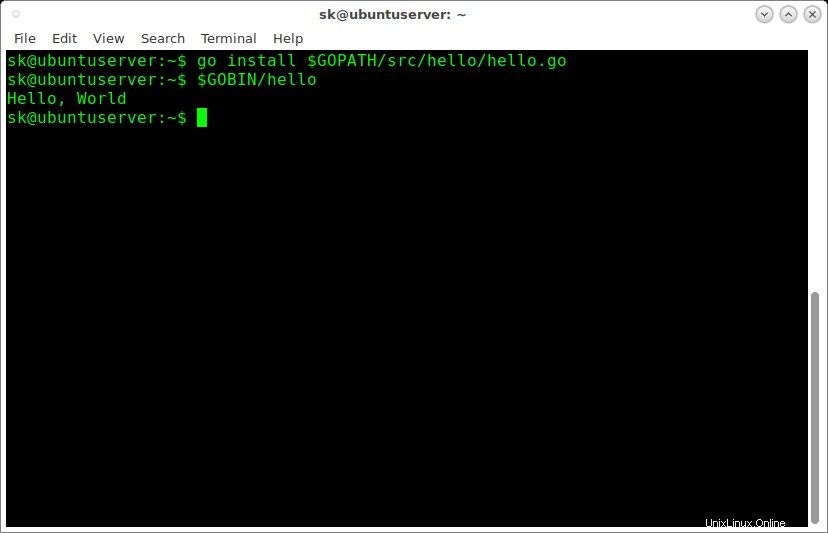
Programa Hola Mundo en Golang
¡Felicitaciones! Acaba de crear un programa de muestra utilizando el lenguaje Go. Para obtener más detalles, consulte la sección de ayuda ejecutando el siguiente comando:
$ go help
Además, consulte el enlace de documentación del idioma Go que se proporciona al final de esta guía para obtener más detalles. En caso de que ya no desee el idioma Go, puede desinstalarlo simplemente eliminando el directorio go, es decir, /usr/local/go . Además, elimine los directorios del espacio de trabajo también.
Eso es todo por ahora. En esta guía, ha aprendido cómo instalar el lenguaje Go en Linux y cómo configurar y codificar un programa simple.